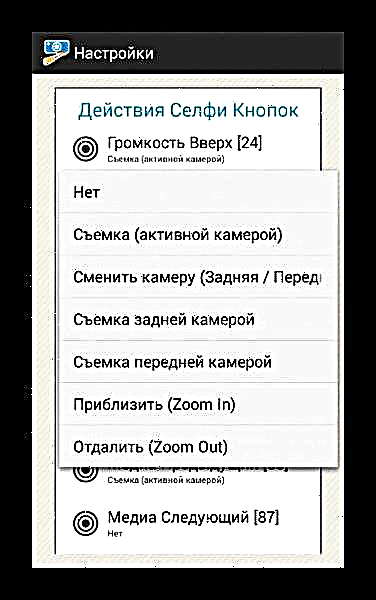Android სმარტფონებისთვის ხშირად იყენებენ სურათების გადაღებას ჩაშენებული წინა კამერის და სპეციალური აპლიკაციების გამოყენებით. საბოლოო ფოტოების უფრო მეტი მოხერხებულობისა და ხარისხის მისაღწევად, შეგიძლიათ გამოიყენოთ მონოპოდი. საუბარია სელფის ჯოხის დამაკავშირებელ და დაყენების პროცესზე, რომელსაც ამ ინსტრუქციის დროს განვიხილავთ.
შეაერთეთ და დააკონფიგურიროთ მონოპოდი Android- ზე
სტატიის ფარგლებში, ჩვენ არ განვიხილავთ სხვადასხვა პროგრამების შესაძლებლობებს, რომლებიც გარკვეულ უპირატესობას ანიჭებენ სელფის ჯოხის გამოყენებისას. ამასთან, თუ ეს გაინტერესებთ, შეგიძლიათ გაეცნოთ ჩვენს ვებ – გვერდზე სხვა მასალებს. გარდა ამისა, კონკრეტულად ვისაუბრებთ ერთმანეთთან დაკავშირებულ და თავდაპირველ კონფიგურაციაზე, ერთი პროგრამის მონაწილეობით.
წაიკითხეთ აგრეთვე: Selfie stick პროგრამები Android- ზე
ნაბიჯი 1: შეაერთეთ მონოპოდი
სელფის ჯოხის დამაკავშირებელი პროცედურა შეიძლება დაიყოს ორ ვარიანტად, დამოკიდებულია მისი ტიპისა და მეთოდი Android მოწყობილობასთან. ორივე შემთხვევაში, საჭიროა მინიმალური მოქმედებები, რომლებიც გარდა ამისა, ხშირად უნდა შესრულდეს მონოპოდური მოდელის მიუხედავად.
თუ თქვენ იყენებთ სადენიანი სელფის ჯოხი Bluetooth– ს გარეშე, თქვენ მხოლოდ უნდა გააკეთოთ ერთი რამ: მონოპოდურიდან ჩასმული დანამატი ყურსასმენის ჯეკთან დაკავშირება. ეს უფრო ზუსტად არის ნაჩვენები ქვემოთ მოცემულ სურათში.
- Bluetooth- ით სელფის ჯოხის თანდასწრებით, პროცედურა გარკვეულწილად რთულია. პირველი, იპოვნეთ და დააჭირეთ ღილაკს დენის მოწყობილობაზე.
ზოგჯერ მინიატურული დისტანციური მართვის მომარაგება ხდება მონოპოდით, რომელიც მოქმედებს როგორც ინკლუზივის ალტერნატიული საშუალება.
- ჩამონტაჟებული ინდიკატორის მიერ გააქტიურების დადასტურების შემდეგ, სმარტფონზე გახსენით განყოფილება "პარამეტრები" და აირჩიეთ Bluetooth. შემდეგ თქვენ უნდა ჩართოთ ეს და დაიწყოთ მოწყობილობების ძებნა.
- თუ აღმოაჩინეს, შეარჩიეთ სელფის ჯოხი სიიდან და დაადასტურეთ დაწყვილება. დასრულების შესახებ შეგიძლიათ შეიტყოთ მოწყობილობაზე ინდიკატორის და შეტყობინებების შესახებ სმარტფონზე.
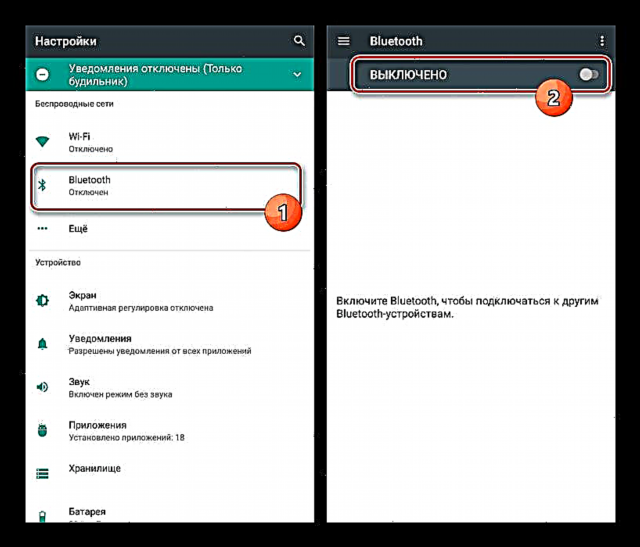

ამ პროცედურის შესახებ შეიძლება ჩაითვალოს დასრულებული.
ნაბიჯი 2: დაყენება Selfishop კამერით
ეს ნაბიჯი არსებითად ინდივიდუალურია თითოეული ინდივიდუალური სიტუაციისთვის, რადგან სხვადასხვა აპლიკაცია საკუთარი გზით პოულობენ და უკავშირებენ სელფის ჯოხს. ამის მაგალითად, ჩვენ ავიღებთ ყველაზე პოპულარულ მონოპოდურ განაცხადს - Selfishop Camera. შემდგომი მოქმედებები იდენტურია ნებისმიერი Android მოწყობილობისთვის, მიუხედავად OS ვერსიისა.
ჩამოტვირთეთ Selfishop კამერა Android- ისთვის
- ეკრანის ზედა მარჯვენა კუთხეში განაცხადის გახსნის შემდეგ დააჭირეთ მენიუს ხატი. მას შემდეგ, რაც გვერდზე პარამეტრებით იპოვნეთ ბლოკი "მოქმედებების სელფის ღილაკები" და დააჭირეთ ხაზს "ღილაკის სელფის მენეჯერი".
- წარმოდგენილ სიაში გაეცანით ღილაკებს. მოქმედების შესაცვლელად აირჩიეთ მენიუს გასახსნელად რომელიმე მათგანი.
- გახსნილ სიაში მიუთითეთ ერთი სასურველი მოქმედება, რის შემდეგაც ფანჯარა ავტომატურად დაიხურება.
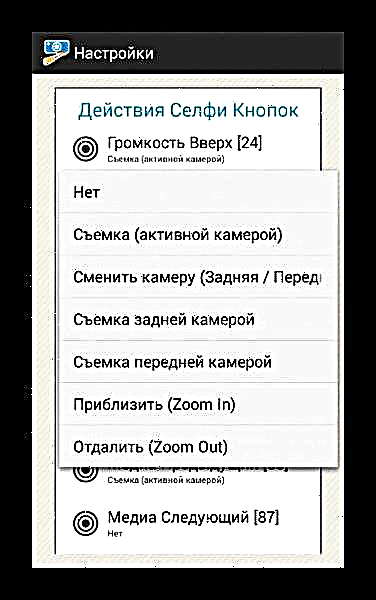
როდესაც კონფიგურაცია დასრულებულია, უბრალოდ გასვლა განყოფილებიდან.
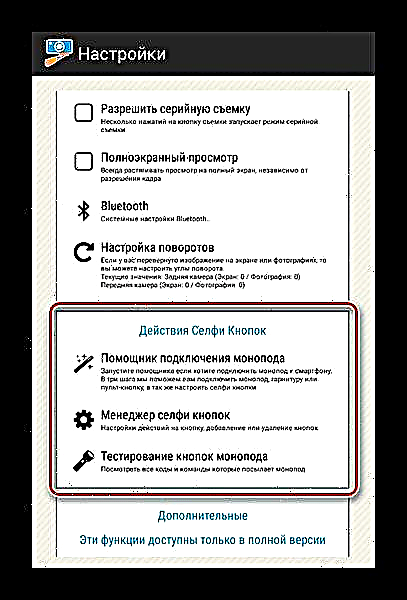

ამ აპლიკაციის საშუალებით მონოპოდის რეგულირების ერთადერთი გზაა, რის გამოც ამ სტატიას ვამთავრებთ. ამავე დროს, არ უნდა დაგვავიწყდეს პროგრამული უზრუნველყოფის პარამეტრების გამოყენება, რომლებიც მიზნად ისახავს ფოტოების შექმნას.